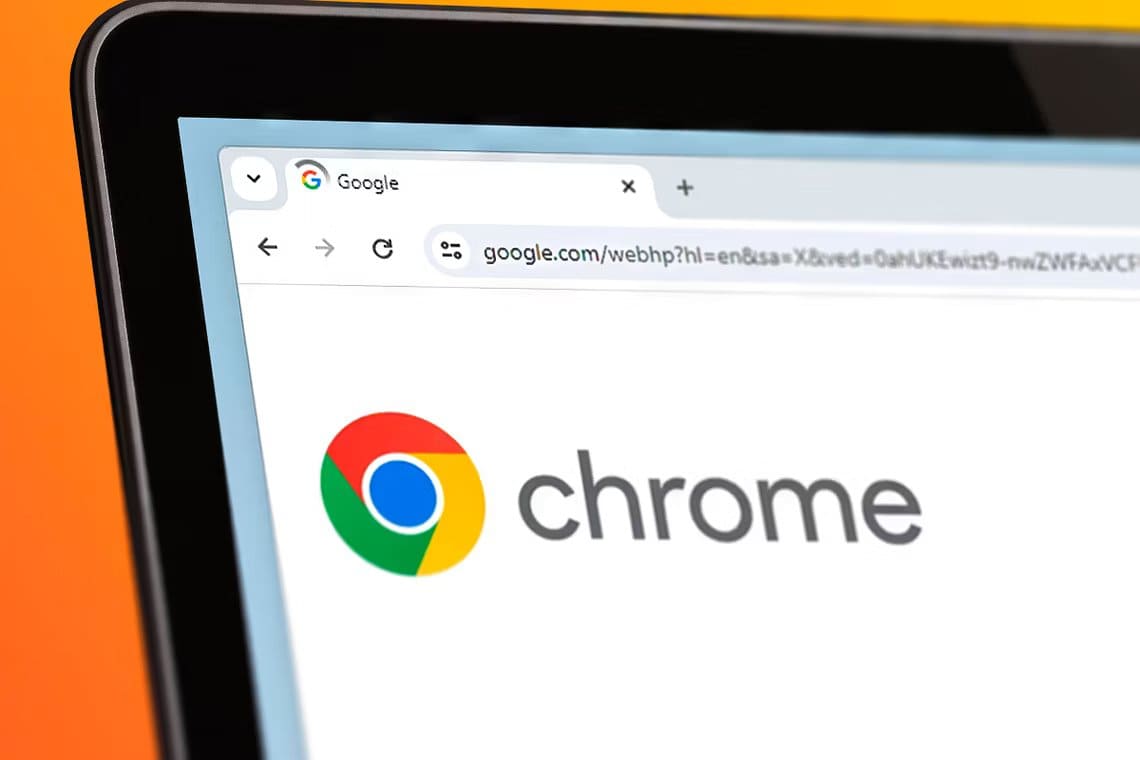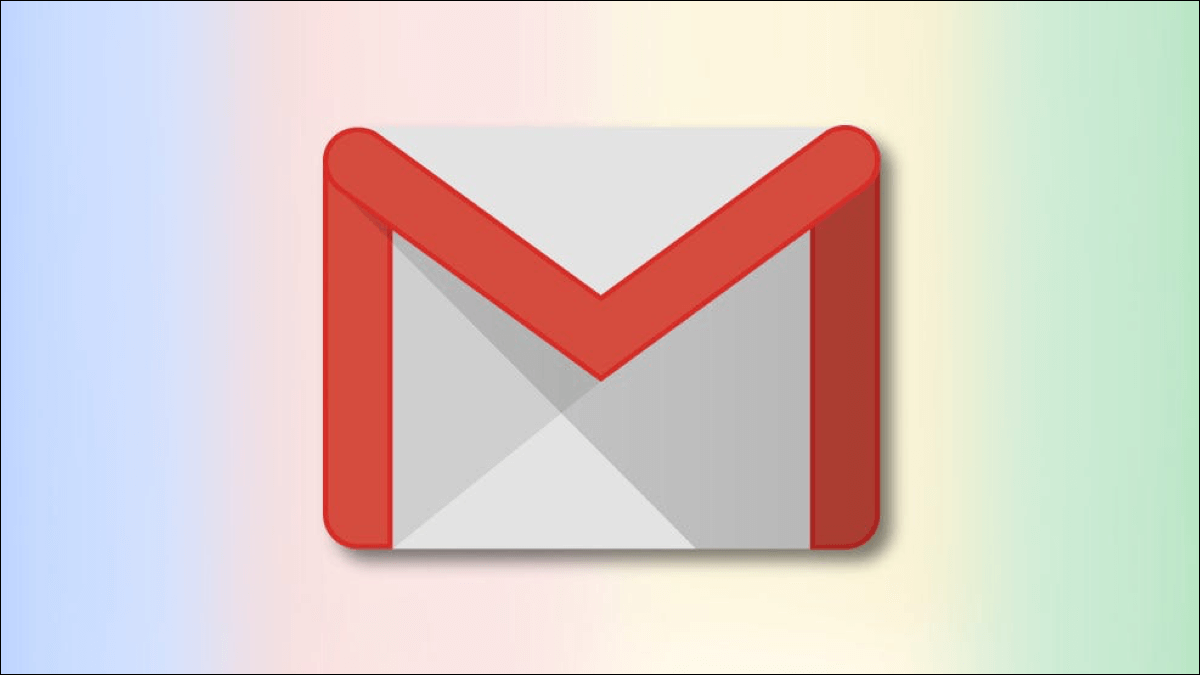Venn-diagrammer er forskjellige fra tradisjonelle diagrammer, og de bruker overlappende sirkler eller ovaler for å vise sammenhengen eller forholdet mellom en gruppe ting. Det er vanligvis relatert til matematikk, og dette kan også bidra til å gjøre datasett lettere å forstå. Men er det en måte å lage et Venn-diagram i Google Docs? Les videre for å finne ut.
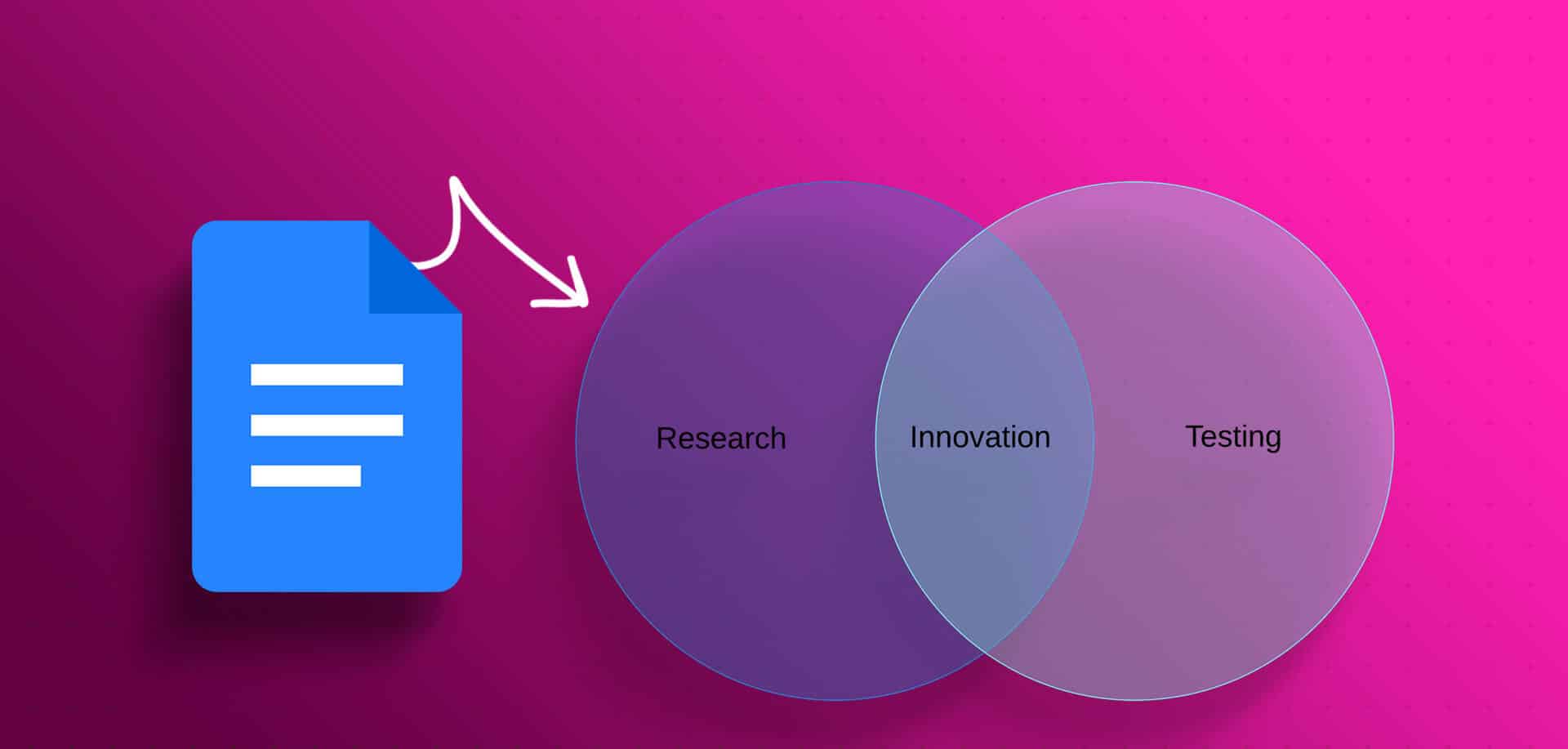
Som alltid kommer det pålitelige tegneverktøyet godt med når du lager et hvilket som helst formrelatert diagram. Med dette kan du enkelt lage, snu og til og med rotere bilder i Google Docs. Men det er en enklere måte å lage Venn-diagrammer ved hjelp av utvidelser. La oss vise deg begge veier.
Merk: Sørg for at du er logget på Google-kontoen din før du kommer i gang.
1. Lag et VENN-diagram i Google Docs ved hjelp av tegneverktøyet
Tegneverktøy er en enkel, men kraftig funksjon i Google Docs med dette kan du enkelt lage Venn Diagram i Google Docs. Du kan til og med legge til tekst i diagrammet. Følg trinnene nedenfor.
Trinn 1: åpen Google Dokumenter
Trinn 2: Fra menylinjen klikker du Sett inn > Tegn > velg Ny. Dette åpnes tegnevindu.
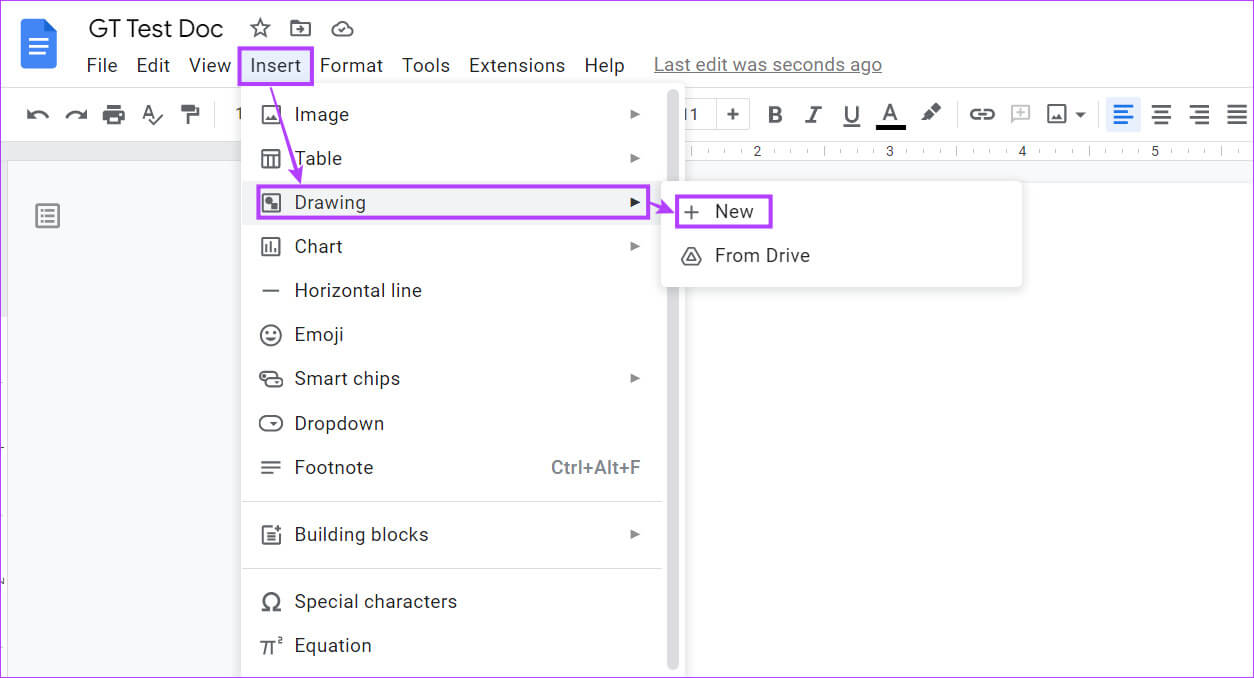
Steg 3: Her, klikk formen. Gå deretter til Shapes og klikk på oval.
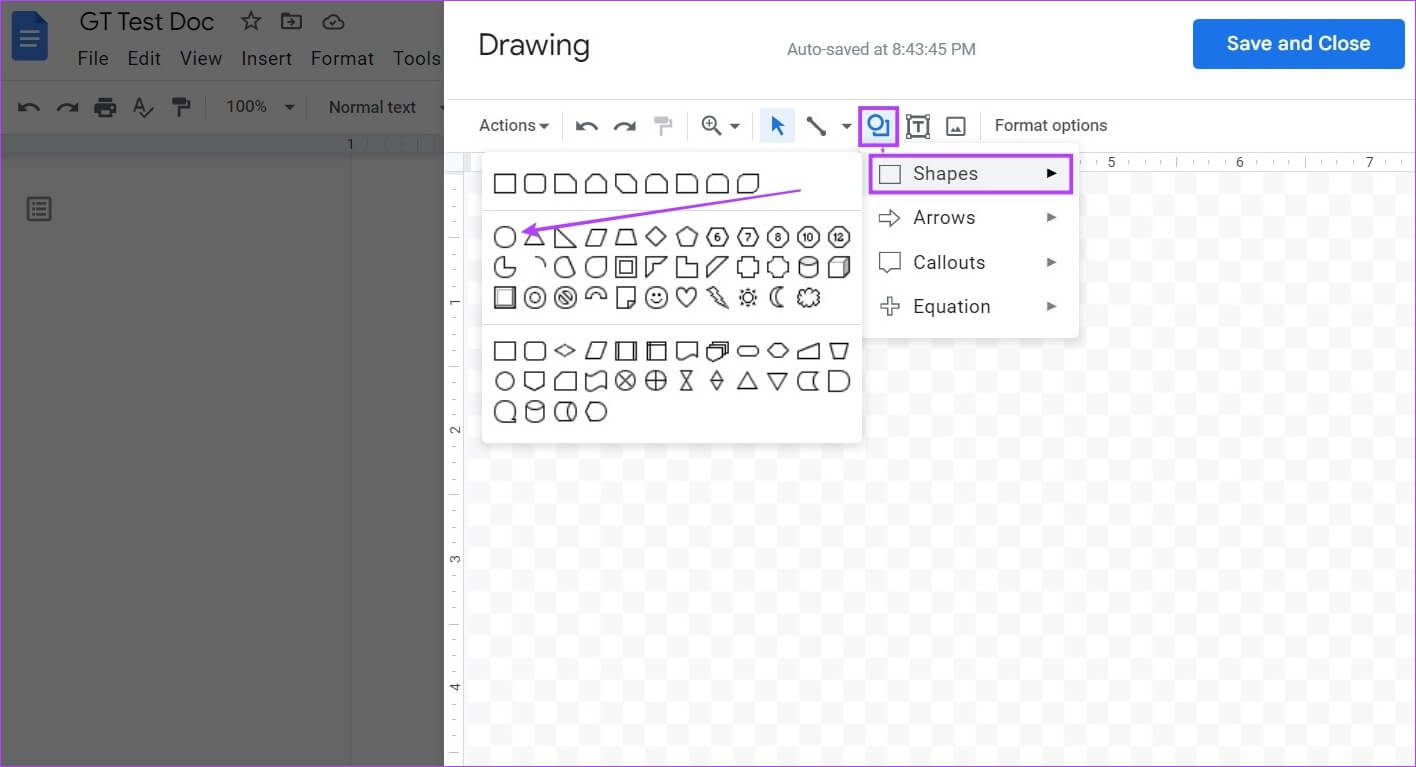
Trinn 4: Bruk nå pekeren til å lage en ellipse i henhold til dine preferanser.
Trinn 5: Former i Google Dokumenter leveres forhåndsfylt med bakgrunnsfargen. For å fjerne den, velg formen Og klikk på ikonet malingsbøtte.
Steg 6: Trykk deretter på gjennomsiktig.
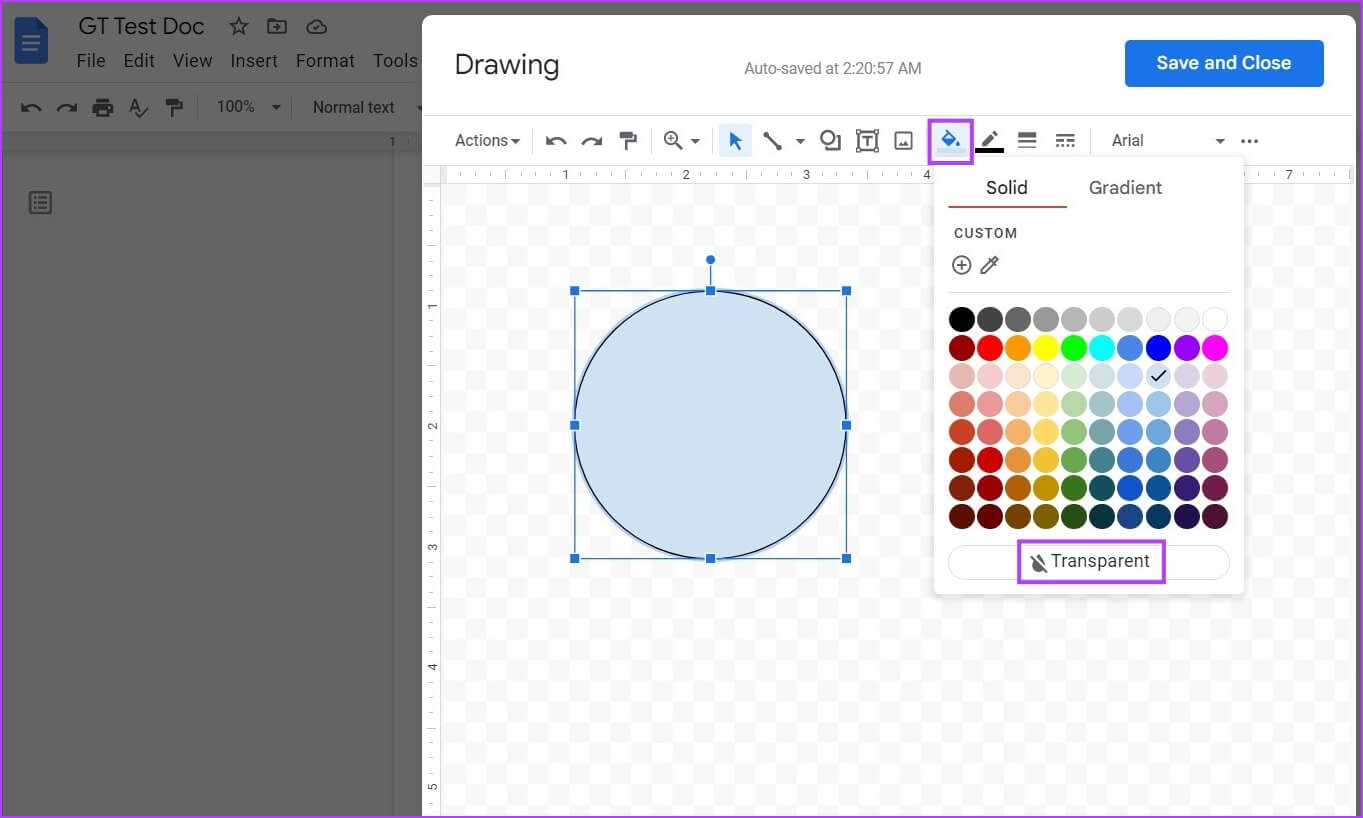
- På Windows: Klikk på Kontroll + C å kopiere og Kontroll + V å lime inn.
- På en Mac: Klikk på Command + C å kopiere og Command + V å lime inn.
Trinn 8: Bruk nå markøren til å ordne formen etter behov. Du kan også bruke de røde rutenettlinjene til å ordne formen din.
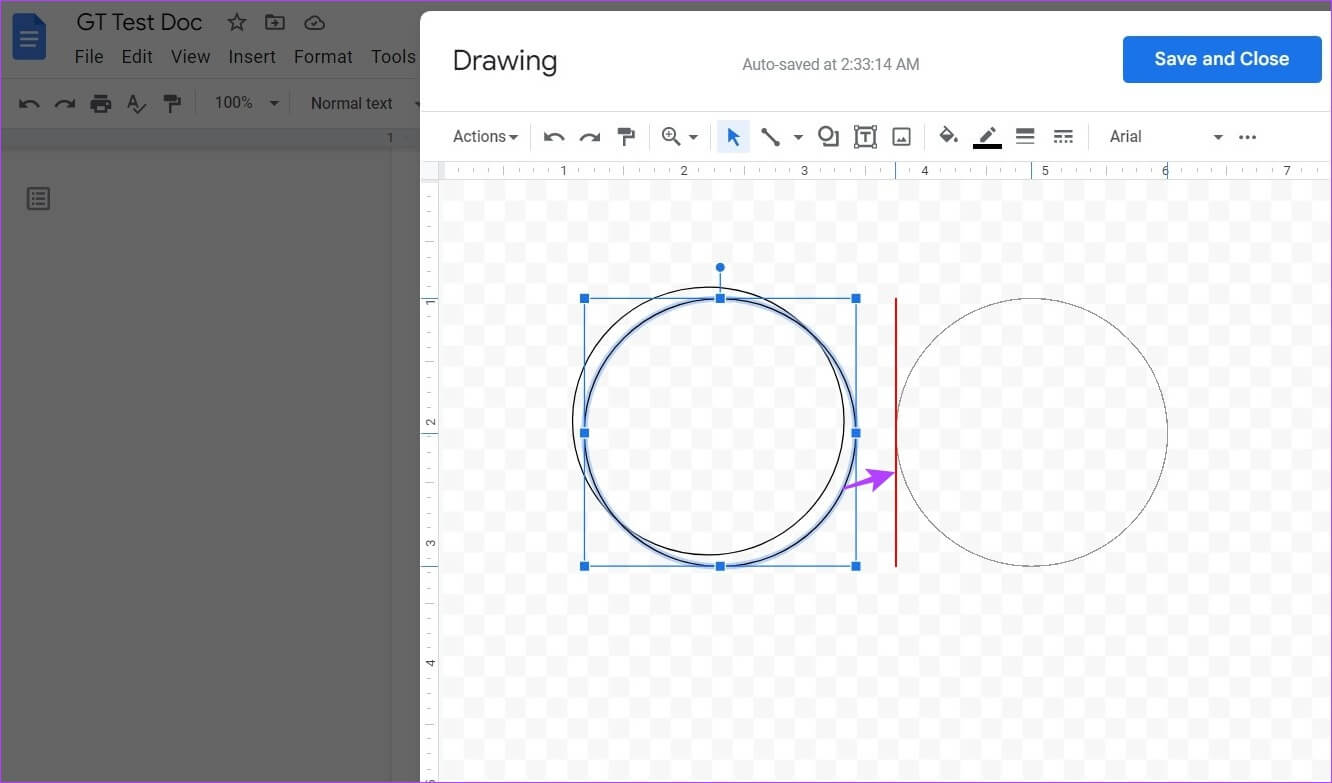
Steg 9: Klikk nå på ikonet tekstboks Setter inn tekst i Venn-diagrammet.
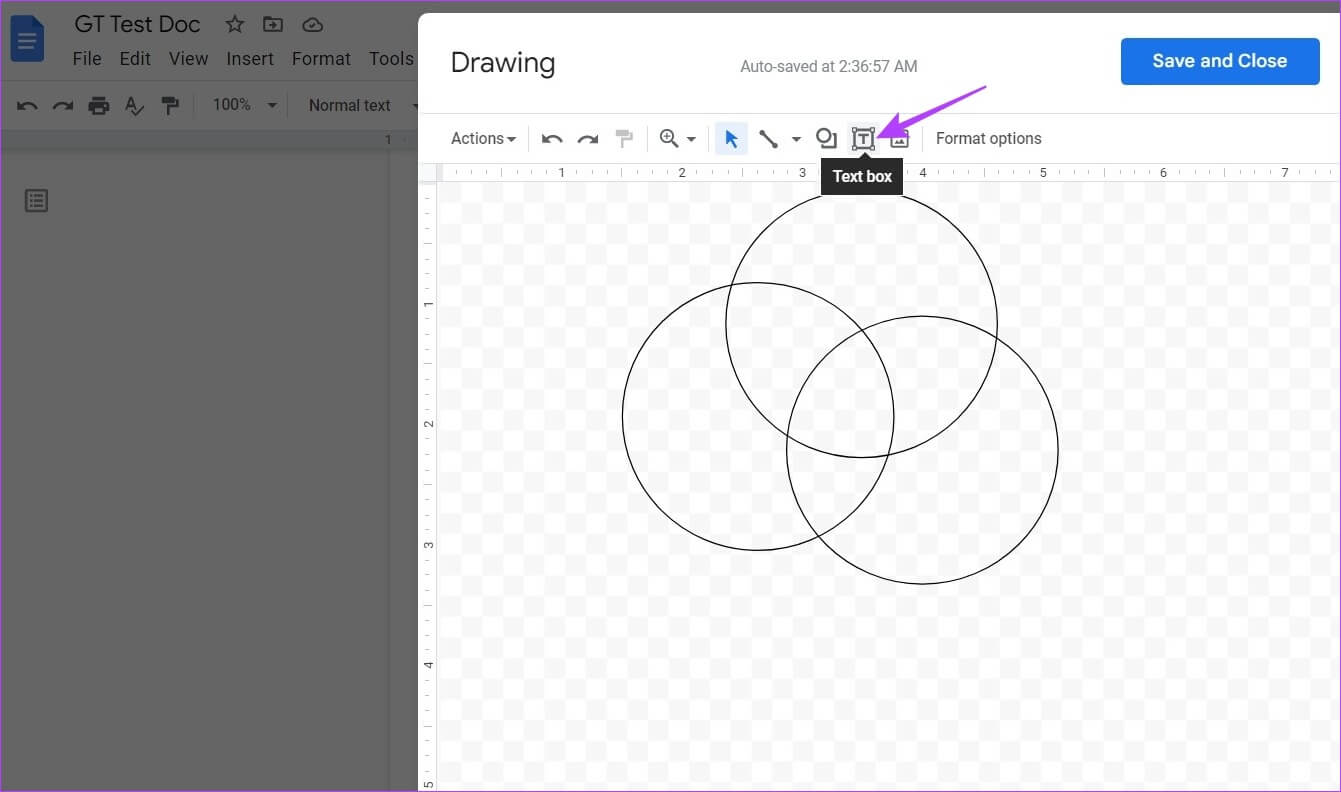
Trinn 10: Bruk musepekeren for å lage Tekstboks inne i diagramformer.
Trinn 11: Klikk på tekstboksen. Når du har valgt det, begynn å skrive. Gjenta denne prosessen for alle former.
Tips: Sjekk ut vår guide for å lære mer om Legg til en tekstboks i Google Dokumenter.
Trinn 12: Når du er ferdig, klikker du "Lagre og lukk".
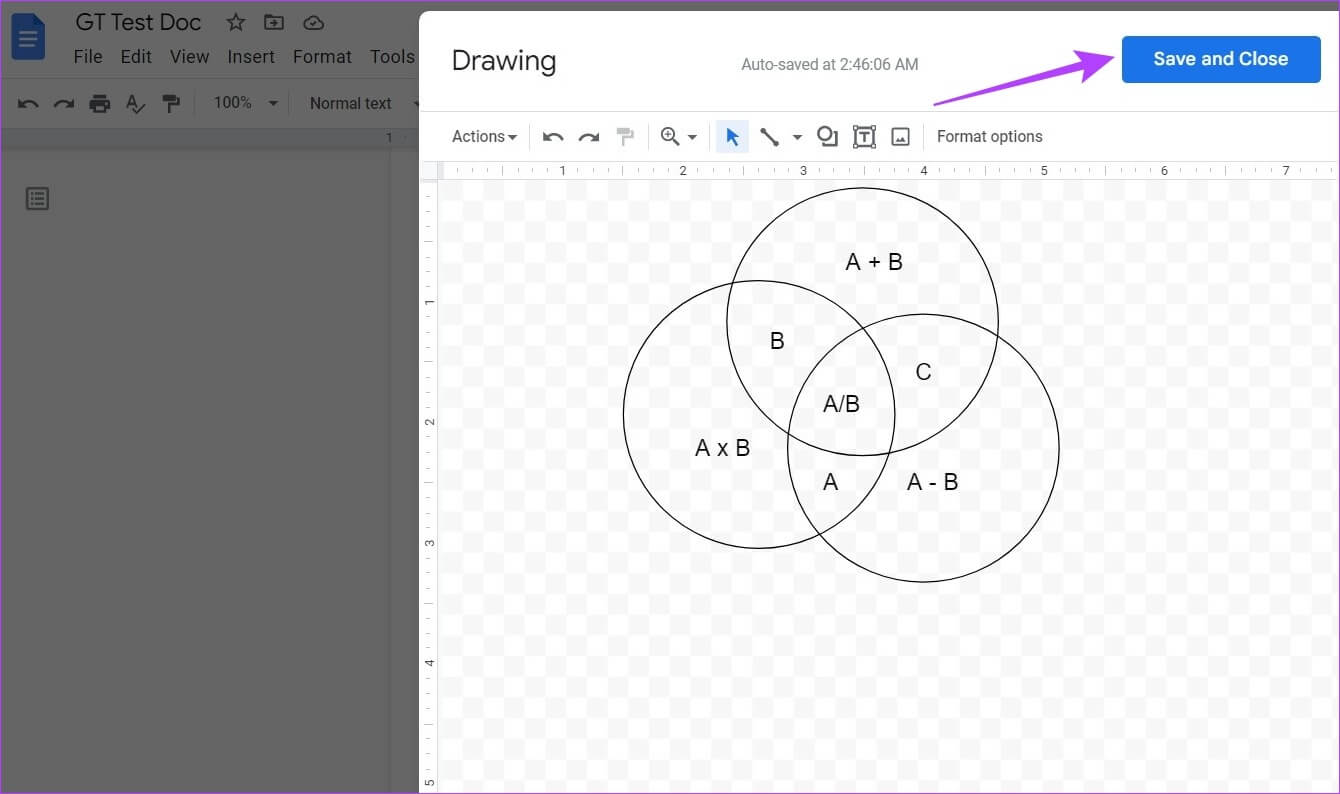
Dette vil sette inn et Venn-diagram i dokumentet ditt. Hvis du vil gjøre andre endringer, klikk hvor som helst på Venn-diagrammet og når redigeringsalternativet vises, klikker du på det. Dette vil åpne tegnevinduet på nytt.
2. Sett inn VENN-diagrammet i Google Docs ved hjelp av plugin-modulen
Bortsett fra å lage Venn-diagrammer manuelt, kan du også bruke maler og tilpasse dem etter dine behov. Selv om Venn-diagrammaler ikke er tilgjengelige i Google Docs, kan du bruke tillegg som Lucidchart og Cacoo for å få tilgang til dem.
Vi har delt trinnene inn i tre deler. Først vil vi snakke om hvordan du får ekstra Lucidchart eller Cacoo etterfulgt av trinnene for å bruke Lucidchart og Cacoo. Hvis du allerede vet hvordan du får tak i tillegget, kan du hoppe til den andre delen.
1. Last ned Google Dokumenter-tillegget
Trinn 1: Åpne den aktuelle filen i Google Docs og klikk Plugins.
Trinn 2: Gå deretter til tillegg og klikk på "Få tillegg".
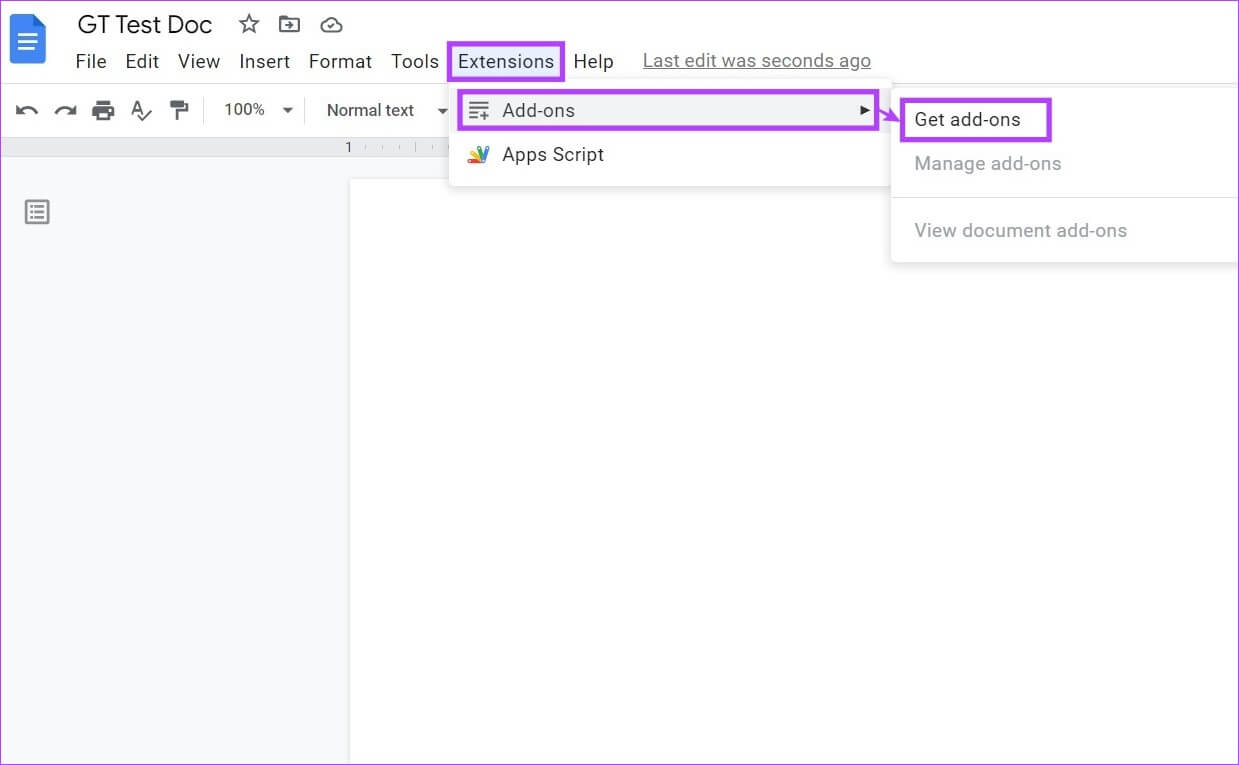
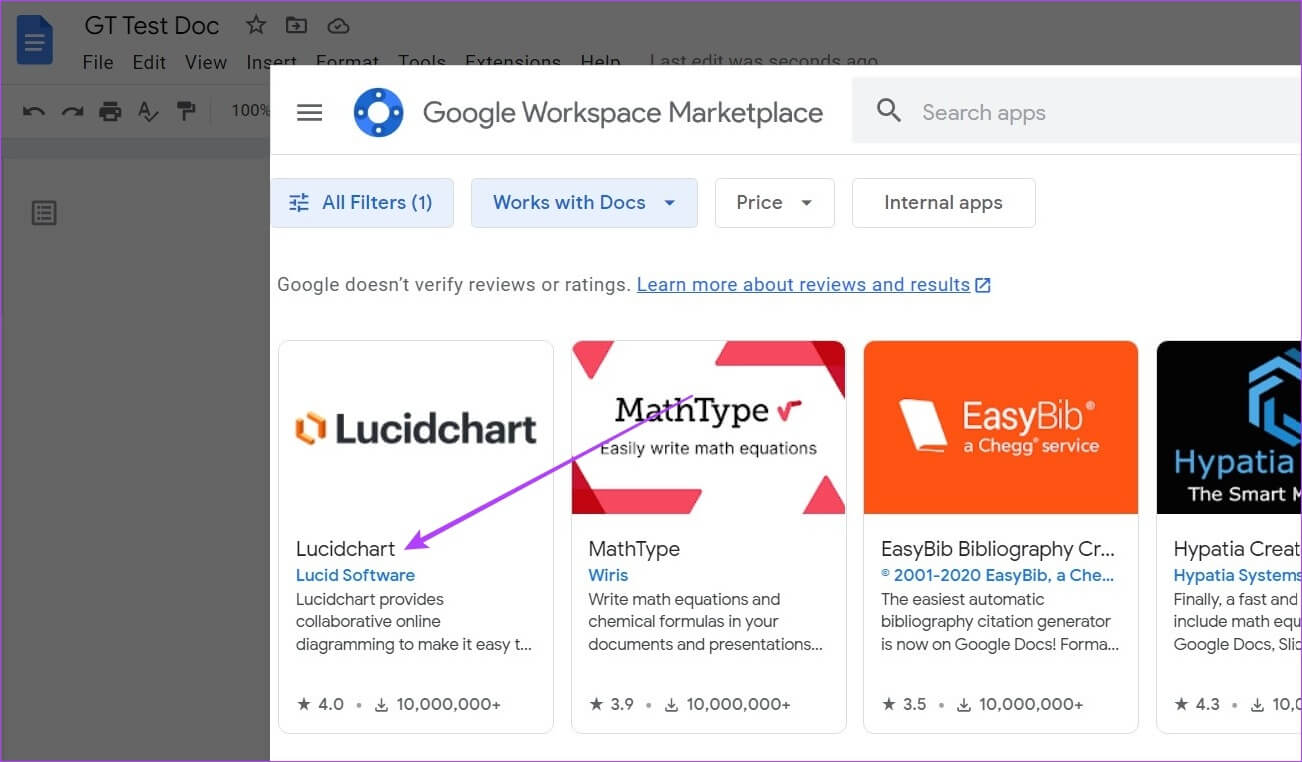
Trinn 4: Trykk deretter på stabilisere.
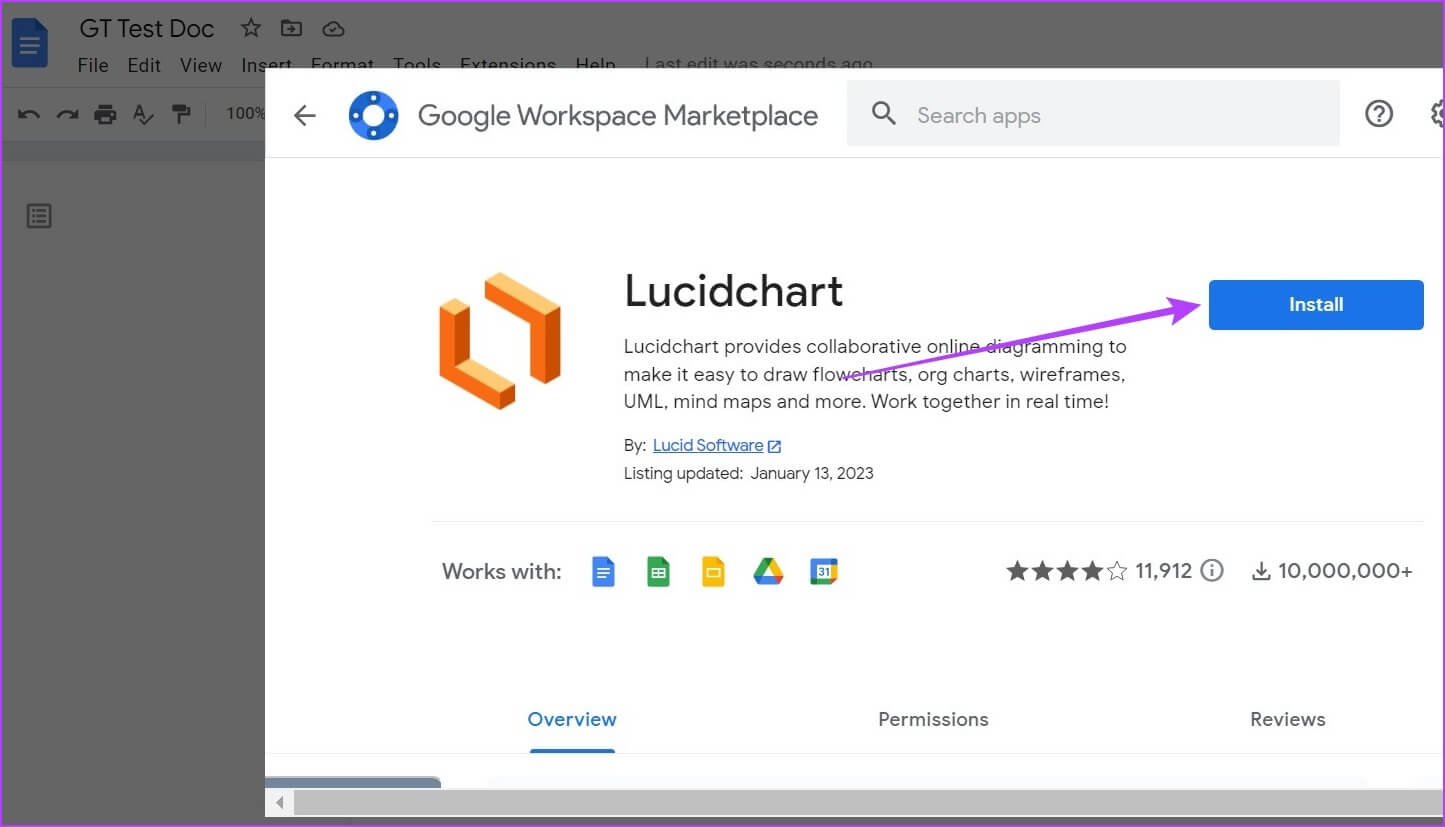
Trinn 5: Klikk "sporing" Følg instruksjonene på skjermen for å installere tillegget.
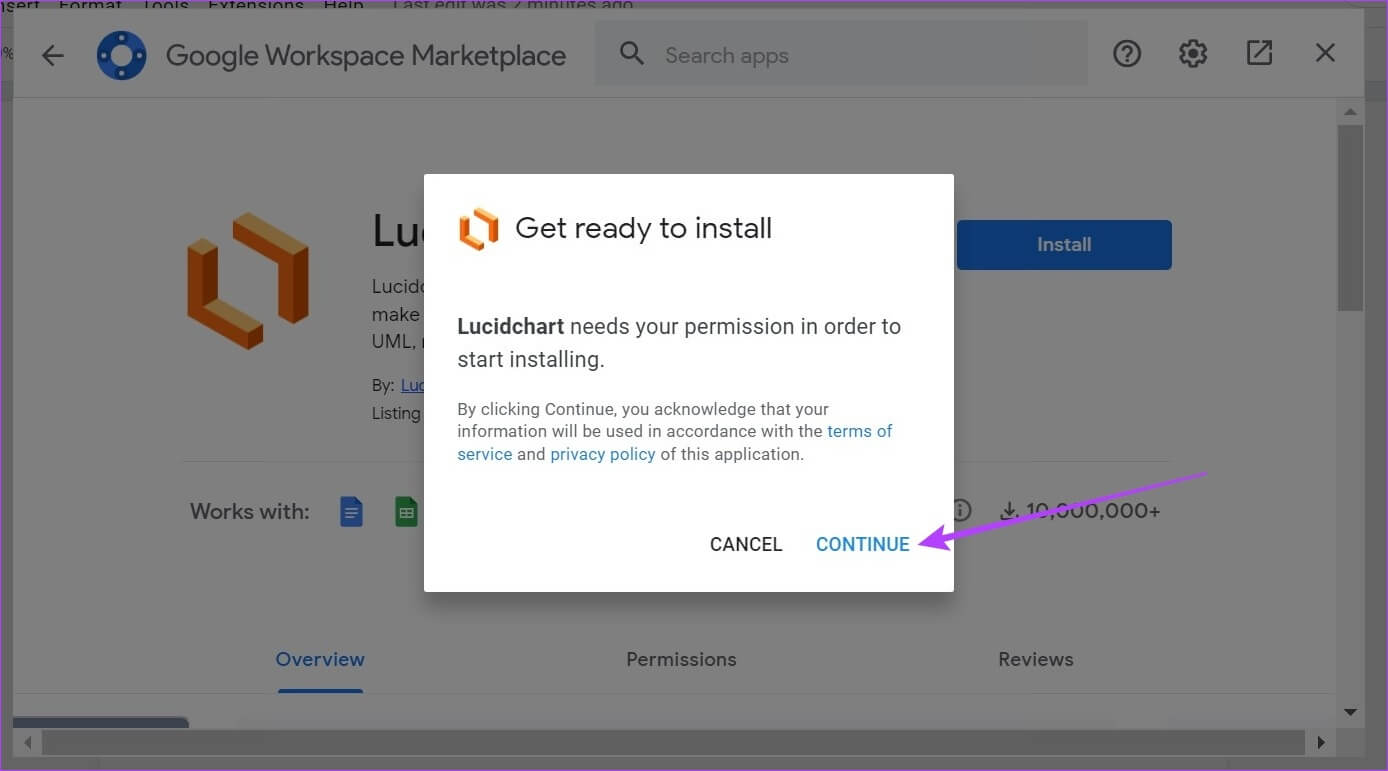
Følg nå trinnene ovenfor for å installere Cacoo-tillegget også. Når du har installert tillegget, er det på tide å fornye det. Følg trinnene nedenfor for å gjøre det.
2. Bruk Lucidchart-tillegget til å lage et Venn-diagram
Når tillegget er lagt til, vises det automatisk i sidepanelmenyen for Dokumenter. Slik gjør du det.
Merk: Sørg for at du er logget på Lucidchart-kontoen din før du fortsetter.
Trinn 1: For å få tilgang til Lucidchart-tillegget, klikk pil for å utvide sidepanelet.
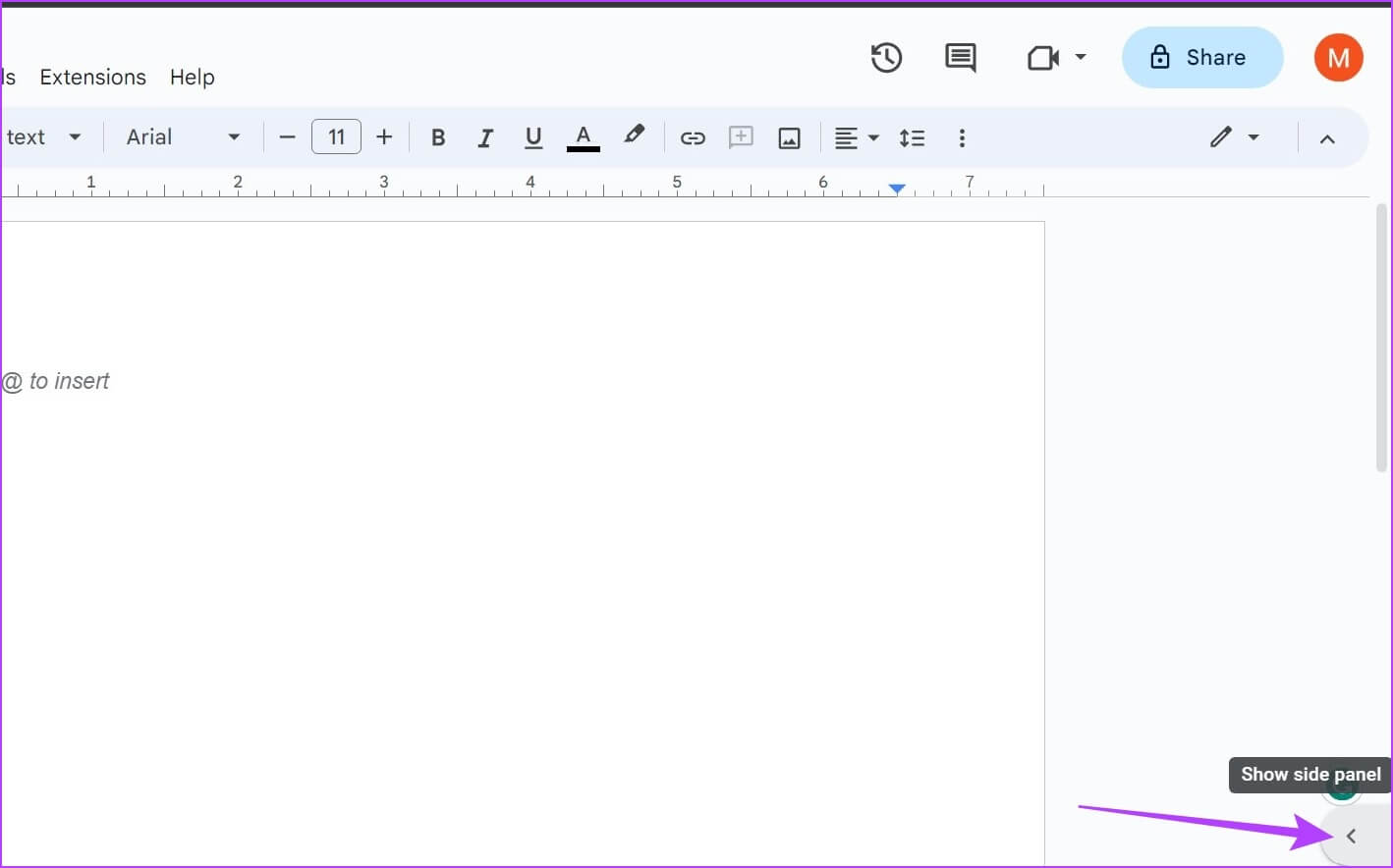
Trinn 2: Trykk deretter på Lucidchart-ikon.
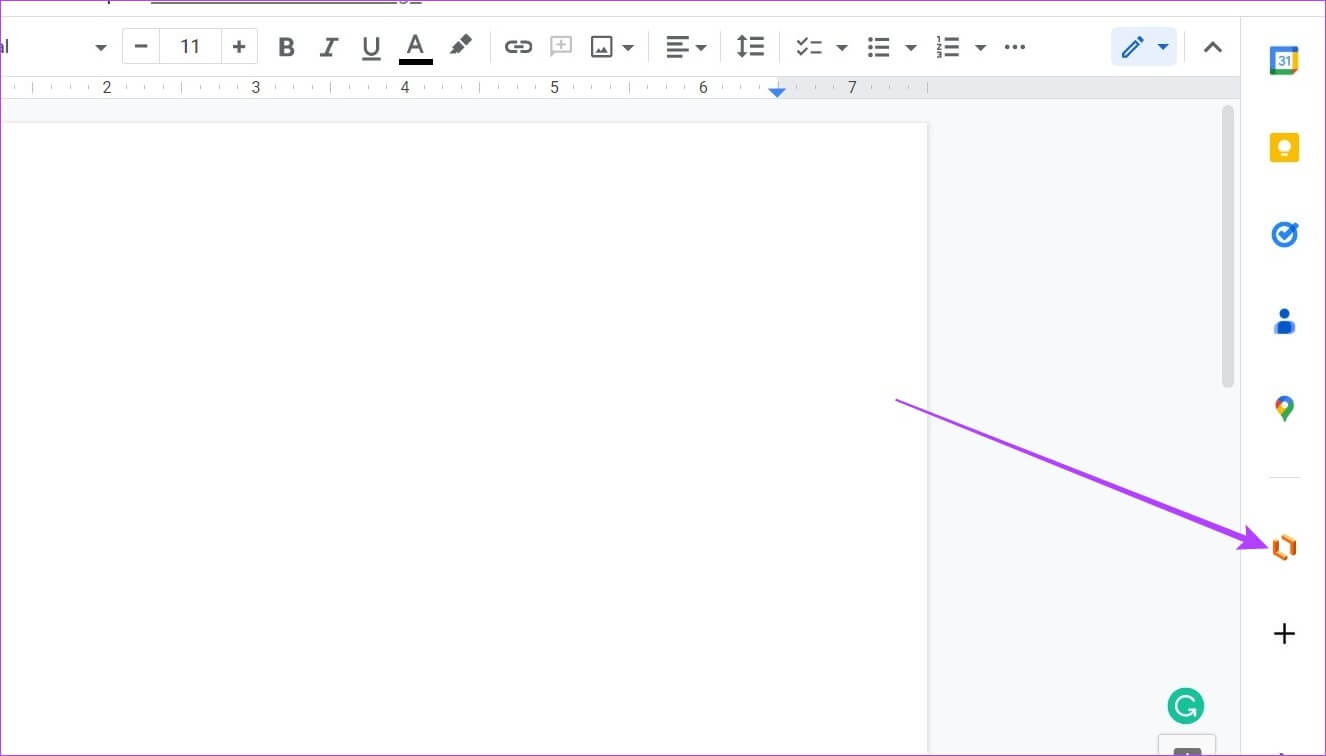
Steg 3: Dette vil åpne Lucidchart i sidepanelet. Du kan bruke disse verktøyene til å lage et Venn-diagram.
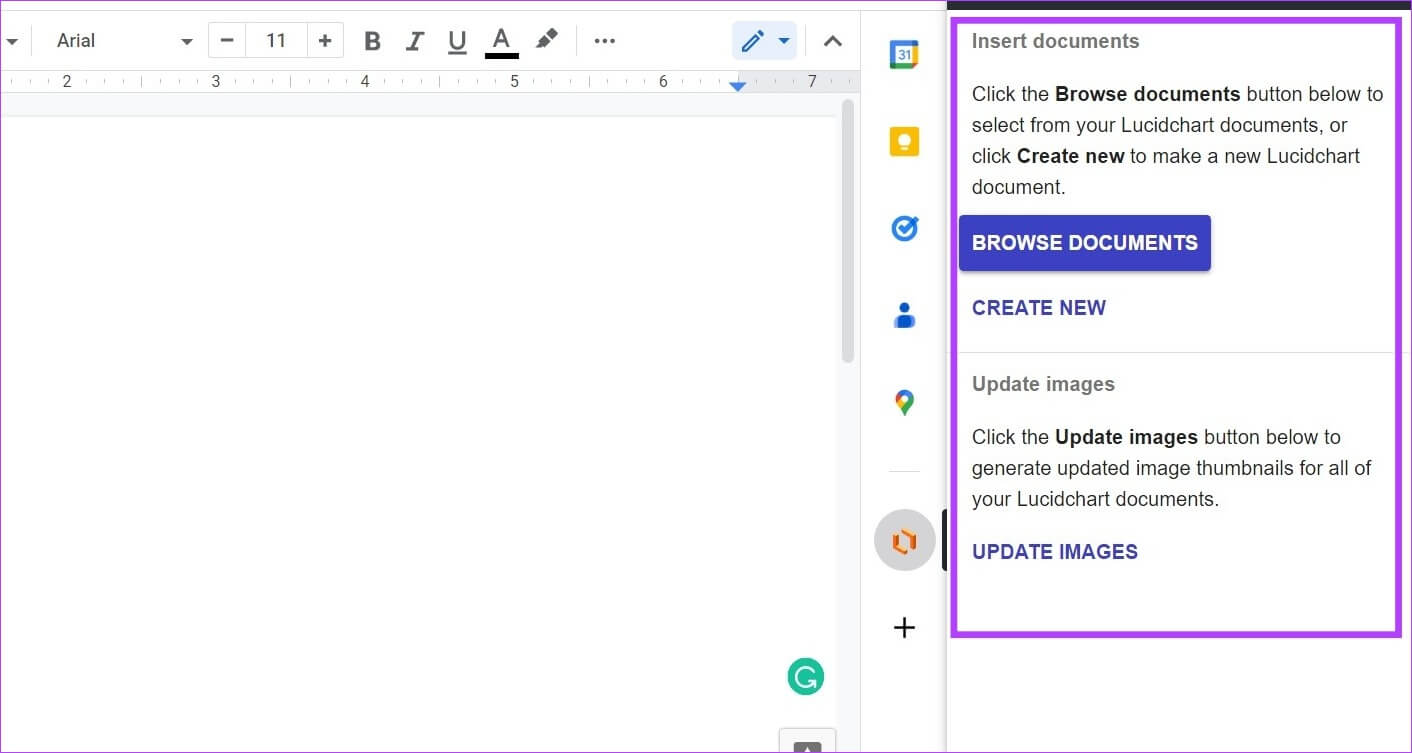
Trinn 4: Du kan også klikke trepunktsikon for å få tilgang til flere menyikoner.
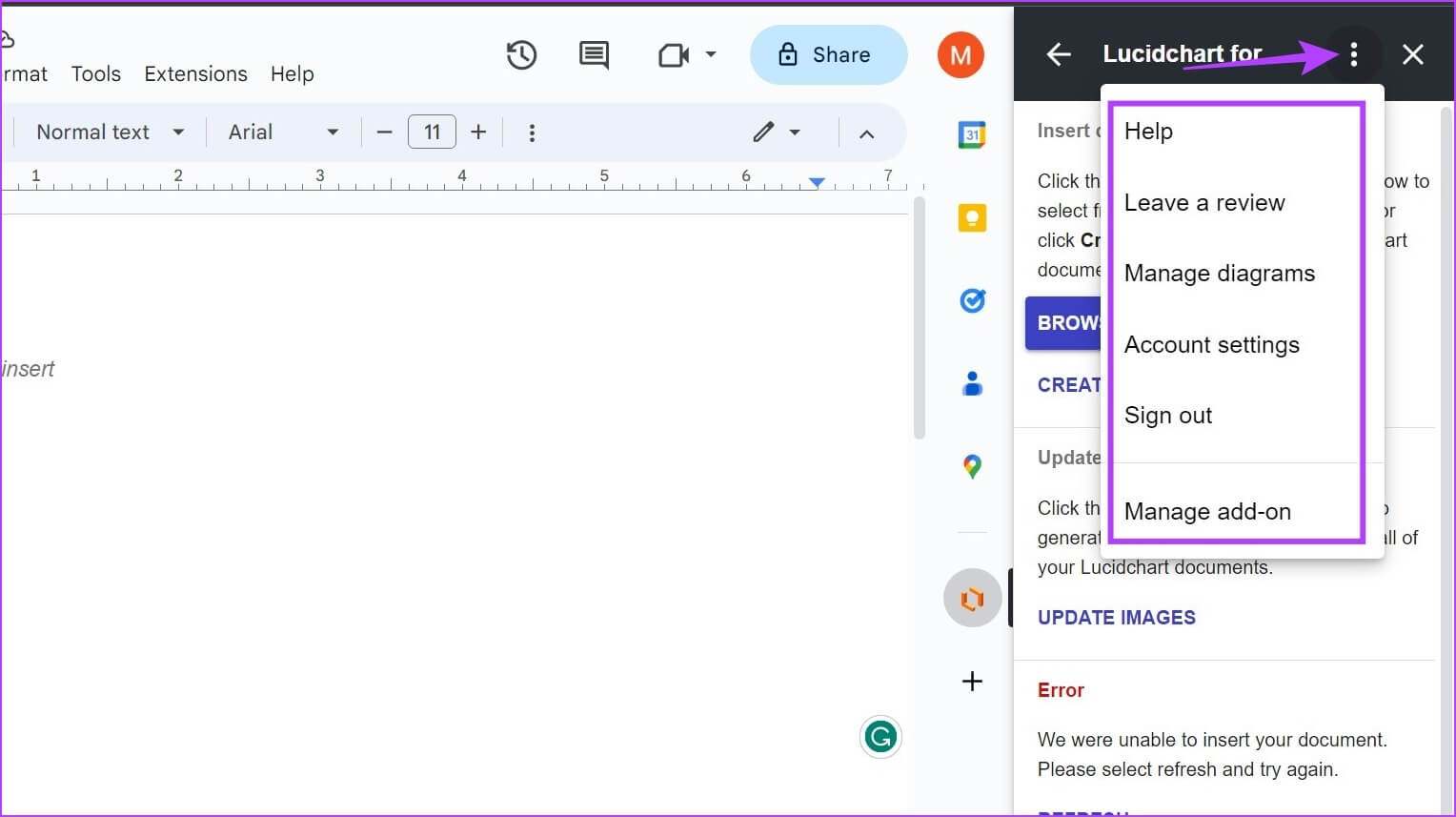
Med de tilgjengelige malene kan du enkelt sette inn et Venn-diagram i Google Docs. Hvis du bruker gratisplanen, kan noen begrensninger gjelde. For full tilgang kan du også abonnere på deres planer.
3. Bruk Cacoo Diagrams
Trinn 1: Når du er ferdig med å legge til Cacoo Diagrams-tillegget ved å bruke trinnene ovenfor, klikker du på utvidelser.
Trinn 2: Etter det, gå til Kakaodiagrammer og klikk Sett inn diagram. Dette vil åpne sidepanelet for Cacoo-diagrammer.
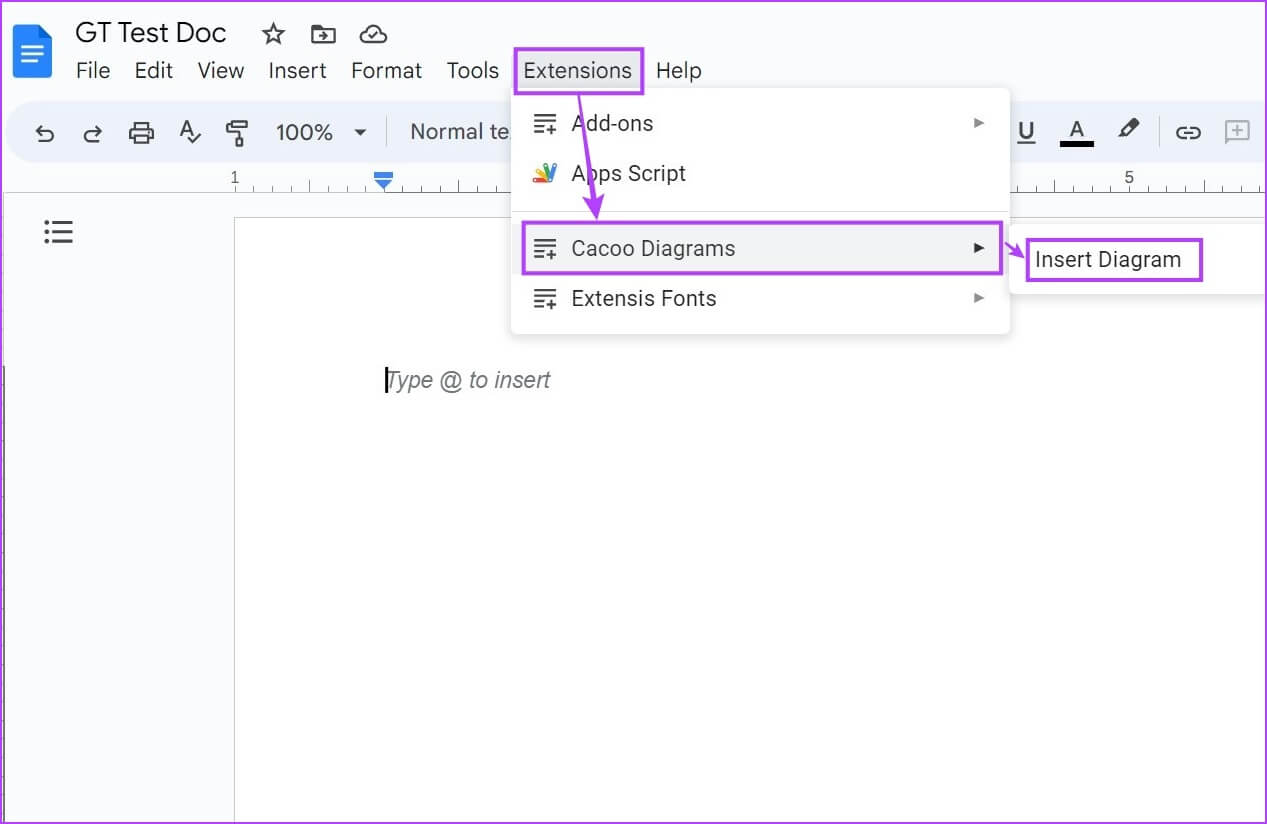
Steg 3: Her, klikk start. Dette åpner et eget vindu.
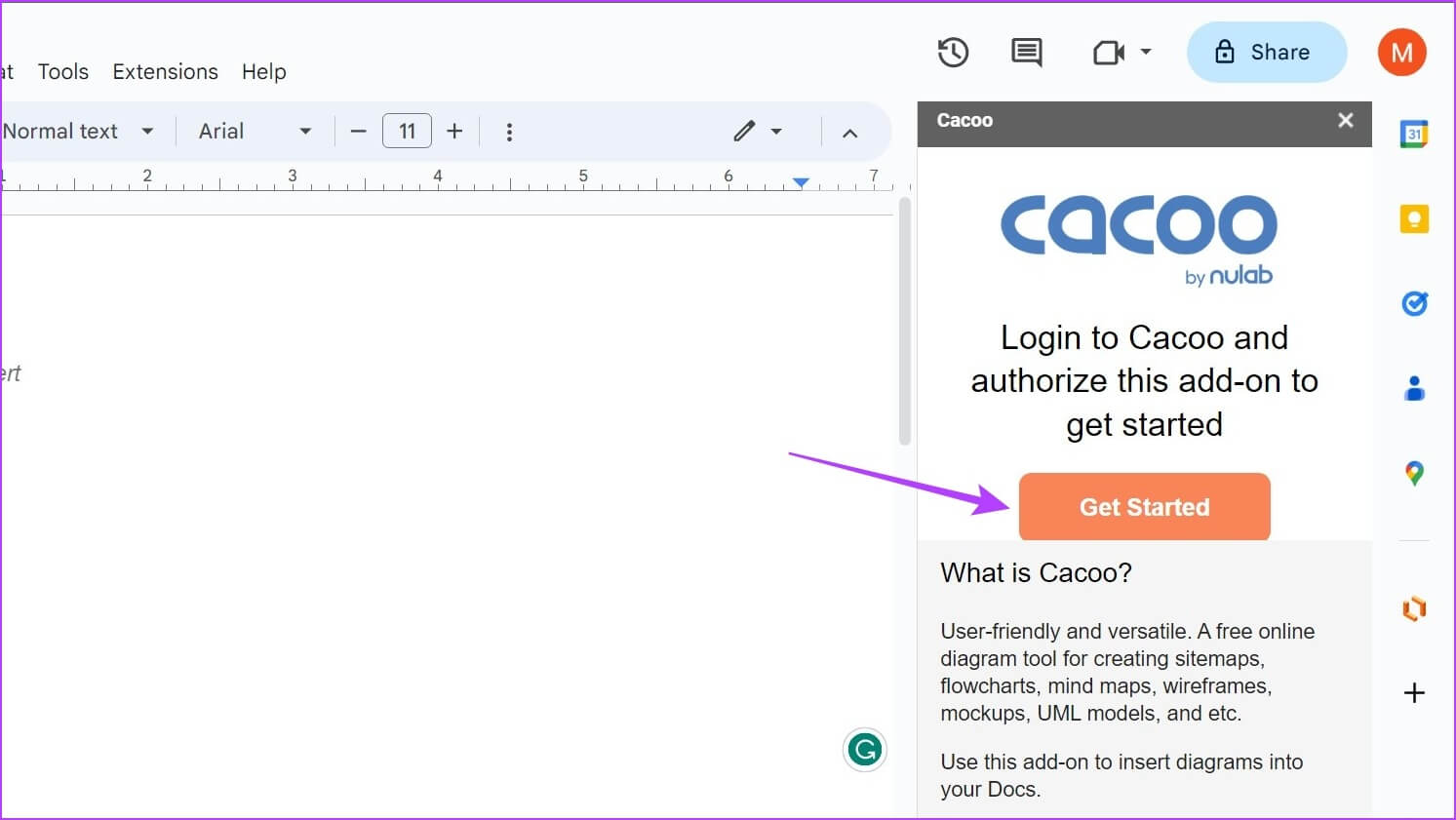
Trinn 4: Logg på Cacoo Charts, og klikk deretter "Autorisere" for å koble tillegget til dokumenter.
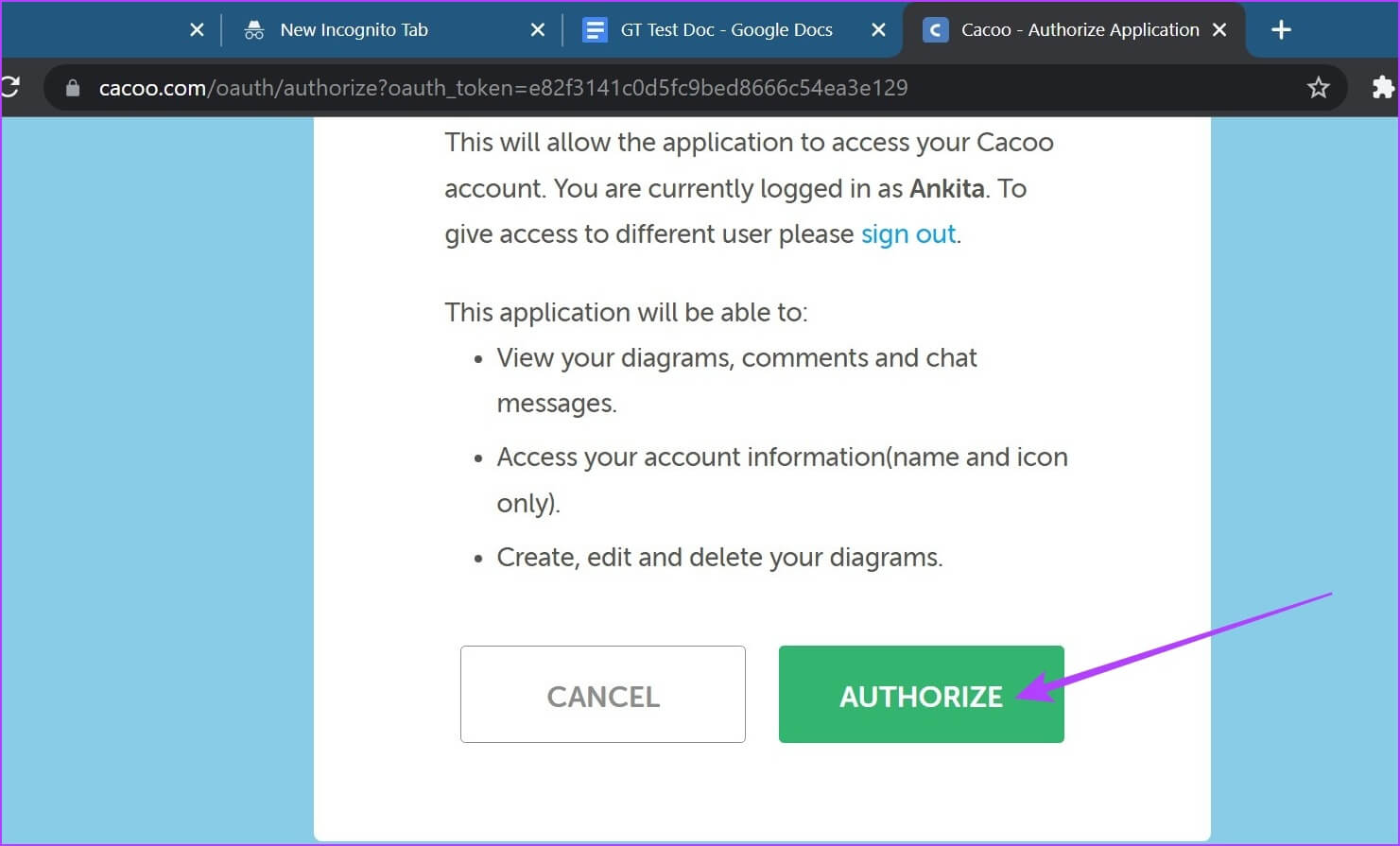
Trinn 5: Hvis du for øyeblikket ikke har noen dokumenter i Cacoo Charts, klikk "Lag et diagram". Dette vil åpne Cacoo Charts i et eget vindu.
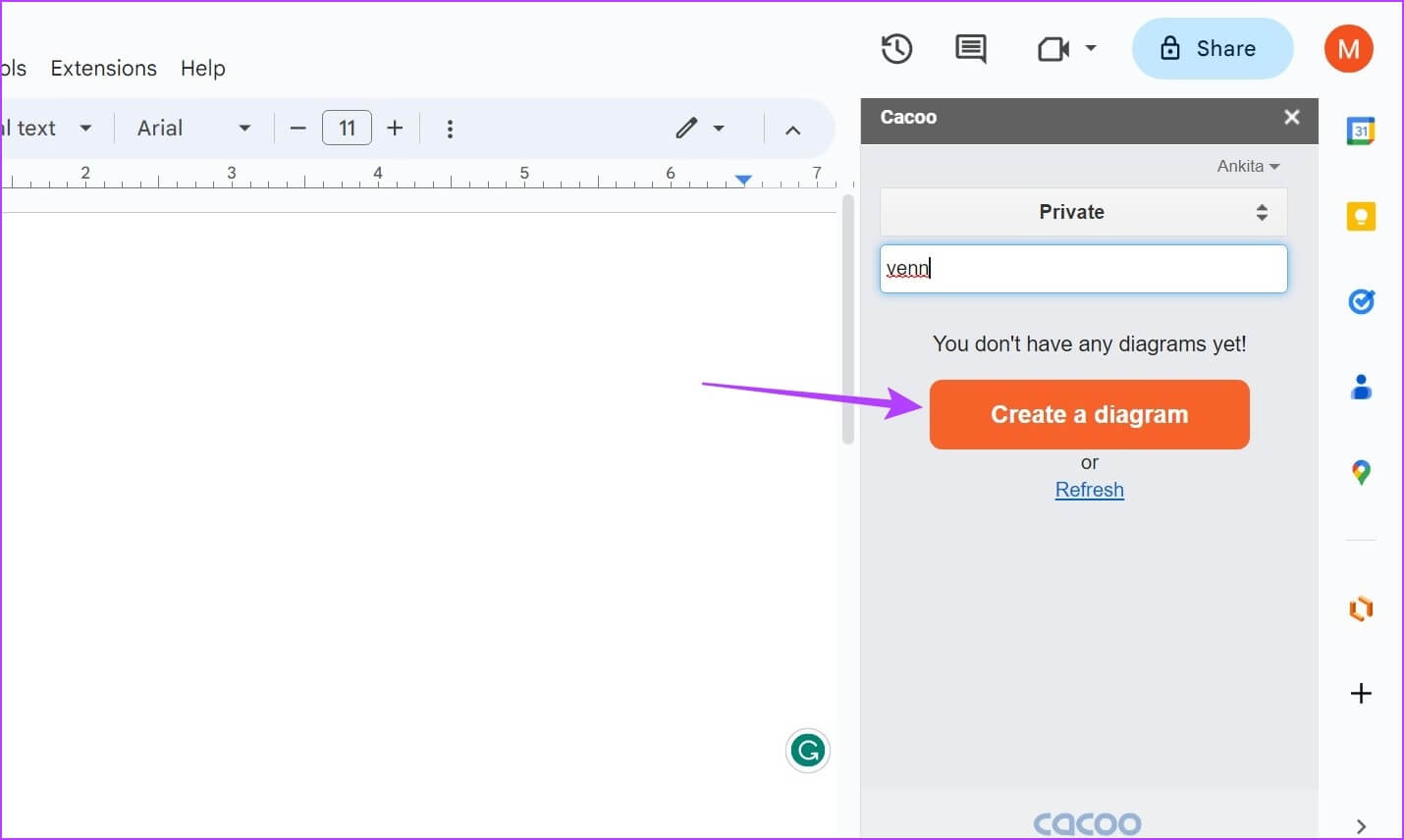
Steg 6: Her kan du bruke de forskjellige malene som er tilgjengelige for å lage et Venn-diagram og lagre dokumentet.
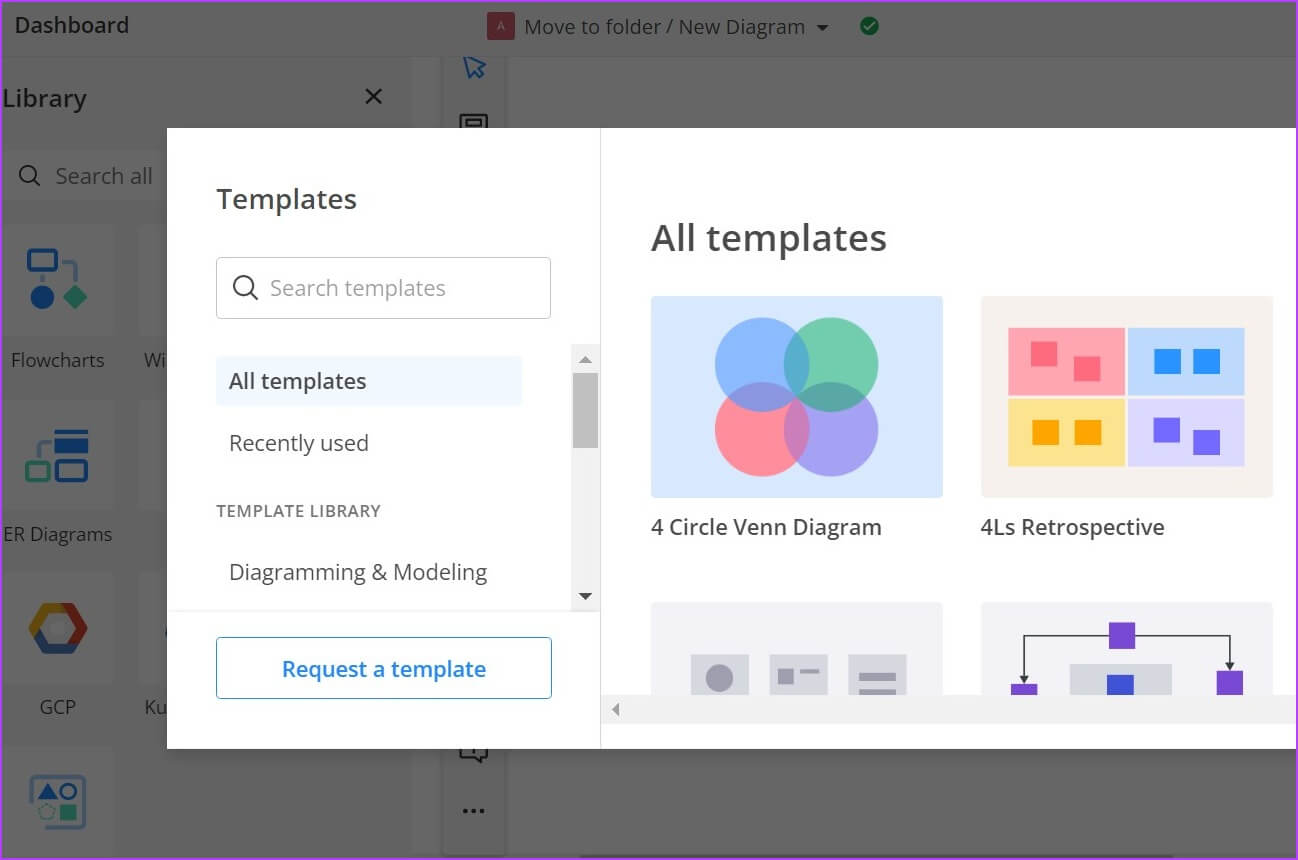
Trinn 7: Etter det, gå tilbake til Google Docs og klikk å oppdatere. Ditt nylig lagrede skissedokument vil vises her.
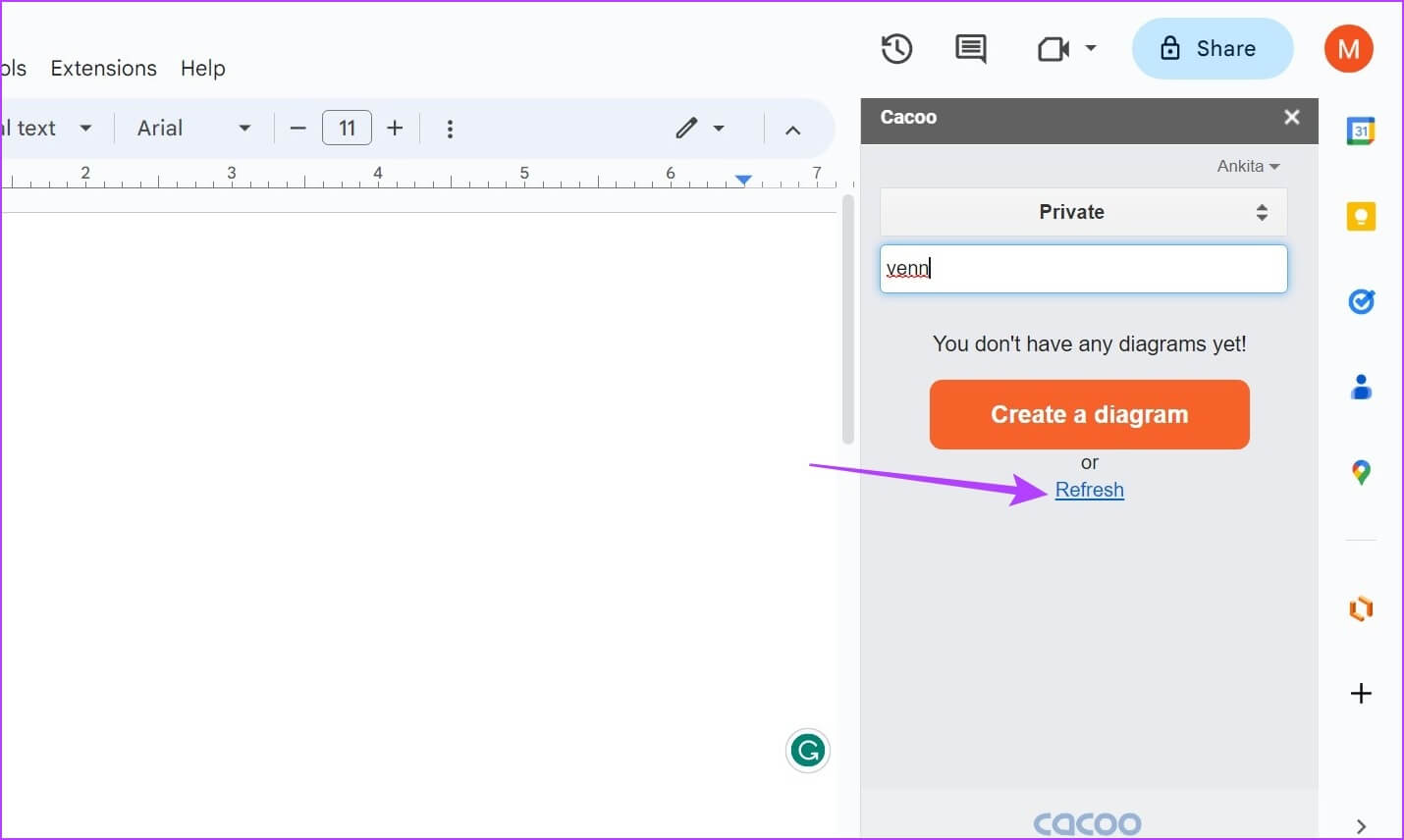
Du kan deretter sette inn dette diagrammet for å lage et Venn-diagram i Google Docs.
Spørsmål og svar om å lage Venn-diagrammer i Google Docs
Q1. Kan du lage et Venn-diagram ved hjelp av Google Docs-mobilappen?
svar. Nei, dessverre kan du fortsatt ikke bruke Google Docs-mobilappen til å lage et Venn-diagram.
Q2. Kan du legge til et flytskjema i Google Dokumenter?
svar. Ja det kan du Legg til et flytskjema i Google Dokumenter ved hjelp av tegneverktøyet. I tillegg kan du til og med bruke Lucidchart-tillegget til å sette inn et flytskjema i Google Dokumenter.
Skriv inn Venn Diagram i Google Docs
Selv om Google Docs absolutt er en spillskifter, er mangelen på innebygde verktøy for enkelte funksjoner fortsatt en kilde til frustrasjon. Vi håper artikkelen vår hjalp deg med å lage et Venn-diagram i Google Docs enkelt. Du kan også ta en titt på Slik roterer du et bilde i Google Dokumenter.